用於區網,相信多數人還是習慣用samba傳檔
原因是操作簡單、方便、直覺,用滑鼠拖拉即可,也沒有檔案大小的限制。
但是當裝置位於遠端,想要分享檔案可能就沒那麼方便
可能的解決方式有用Email寄,利用msn、FTP傳檔….等
不過這跟samba接近所見即所得比起來,便利性還是差了一點
而且多少都有些使用限制,若是使用者非慣用電腦
那想要透過VPN遠端連線可能更是難如登天
不過QNAP新推出的mycloudnas connect幫我們解決了這個問題
mycloudnas connect簡單說就是架設VPN的功能
傳統的VPN連線需要架設一組VPN server
欲連線進入的使用者也需要安裝client軟體
mycloudnas connect則把這些繁雜的步驟減少
從此之後,位於國外的朋友,也可以自由的與我分享彼此的檔案了
接下來會用圖說的方式來表現連線的流程。
使用mycloudnas connect功能是採用「邀請」的方式,
所以在寄出邀請函前,我們要先開啟VPN功能並設定好NAS的SMTP伺服器與使用者清單。

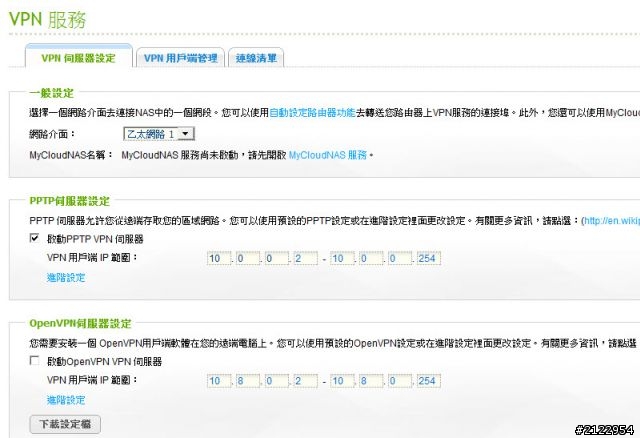
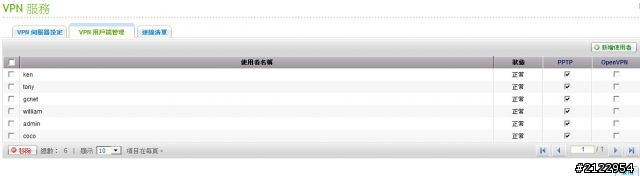
設定好後就可以到設定mycloudnas的公開服務畫面做傳送邀請,邀請的使用名單是與NAS內的使用者管理清單是相通的,可以自由添加或刪除。將收件者打勾後就可以準備寄出了。
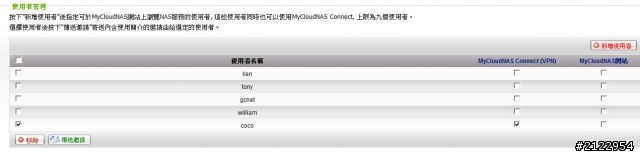
填寫收件者信箱
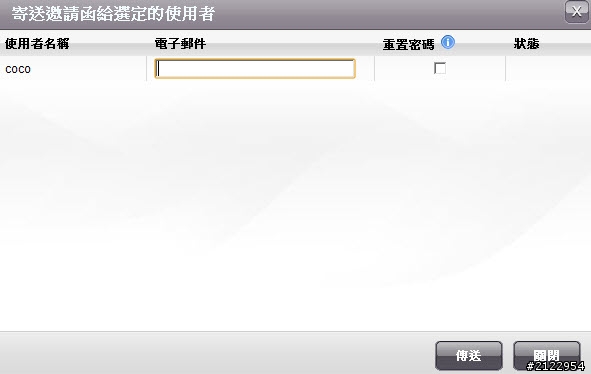
接下來對方就會收到這樣的一封信,再來只要依步驟指示就連進遠端的NAS
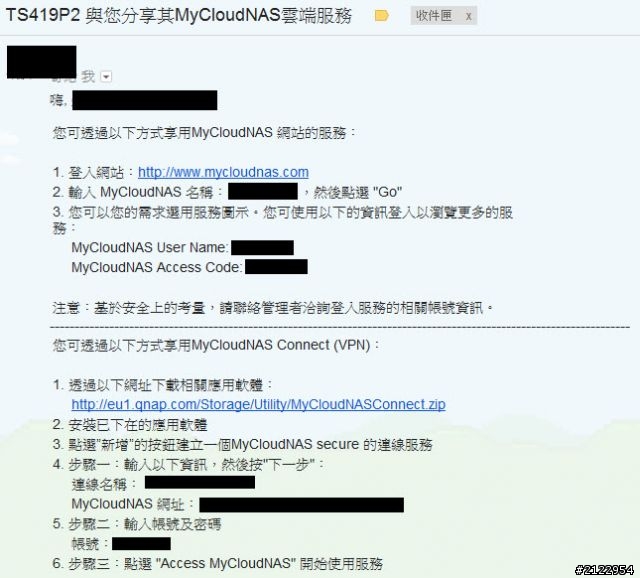
依mail指示,連線過程中需要下載mycloudnas connect連線軟體
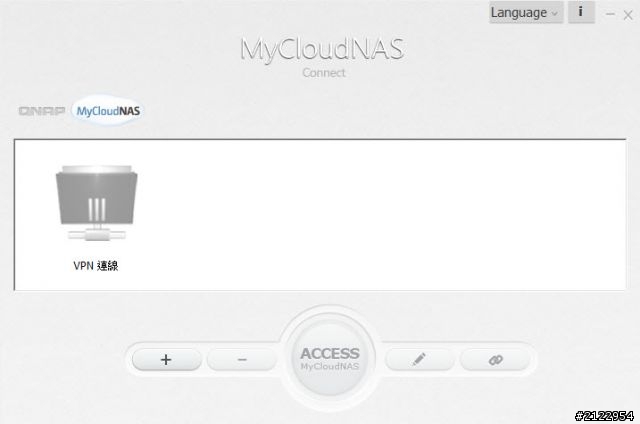
依mail中的提示輸入連線名稱、網址、id、password
(不過邀請信中並沒有告訴連線密碼,因為其中有一行字寫著「注意:基於安全上的考量,請聯絡管理者洽詢登入服務的相關帳號資訊」,所以密碼還可能還是要用別的方式,告訴對方)
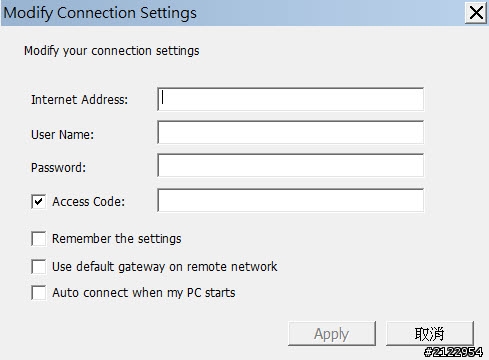
連線成功後,VPN連線的圖示會變色
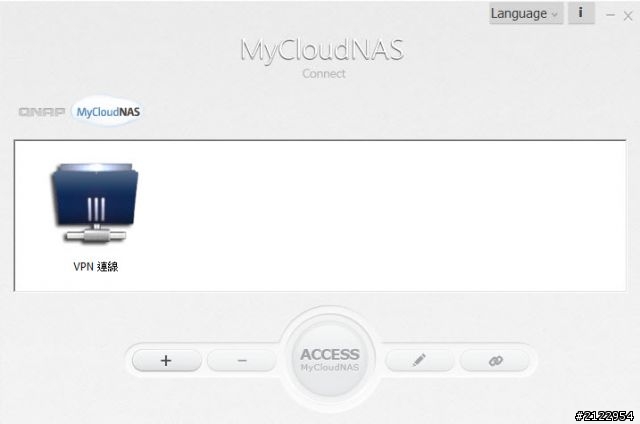
點2下就會出現選單
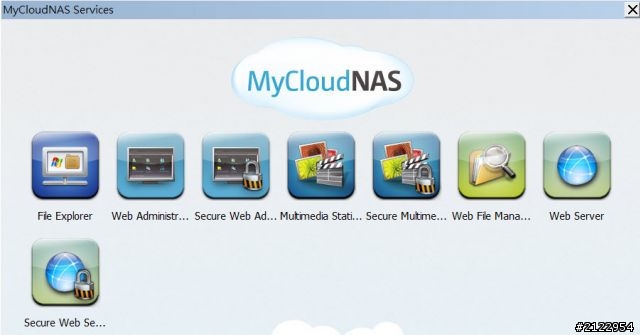
最後,要如何「分享」就看各自的需求囉!
這樣是不是很簡單呢?但雖然mycloudnas connect讓vpn連線變的簡單
但個人覺得這個功能並非100%完美
例如操作還不算是相當人性化,設定介面也不是完全中文化
因為從收到邀請函到連線成功,這其中還有下載軟體、安裝與輸入帳號密碼的過程
雖然已經真的已經很簡單了,但是還不能算是「一鍵連線」(對不起,有點雞蛋裡挑骨頭)
不過有進步就是值得鼓勵,希望3.6正式版能早日出現





























































































